———————————————Chapter 1:前言———————————————
D-Link Corporation(友訊科技股份有限公司)主要是生產消費者、企業和居家辦公所使用的網路產品公司
在1986年間,由高次軒先生所創立,並將公司總部設於台灣內湖科學園區。到2008年為止,全球有64個國家設有分公司,並且也設立了127個營業服務據點,在世界170個國家能找到D-Link的蹤影。
這一次,小弟所試用的D-Link產品是屬於家庭網路的DIR-605L的雲路由。
看到『雲路由』這個名詞就會引起不少人的興趣,目前為止,在市場上能打著「雲端」的廠商沒有幾家,
而D-Link怎麼會信心十足的稱自己的產品有「雲端」的功能呢?就讓我們繼續的往下看吧!
▼在還沒看到主角前,先看這次主角的規格表:
⊙支援市面上常見的乙太網路及無線網路b/g/n
⊙無線網路加密WPA及WPA2
⊙進階防火牆功能
-NAT(Network Address Translation)
-SPI(Stateful Packet Inspection)
-VPN Pass-through/Multi-session PPTP/L2TP/IPSec
⊙一個WAN Port,支援DSL或Cable等的連線方式
⊙四個LAN Port,支援標準乙太網路、Auto-Negotiation、Auto-MDI/MDIX

———————————————Chapter 2:DIR-605L 開箱———————————————
▼袋子的正面 好大的KIKI

▼袋子的另一面 好可愛的DIDI

▼袋子很大,本次的主角路由器就在裡面

▼袋子原來不止有路由器,還有兩個文件夾,分別是DIDI及KIKI,還有一個DIDI&KIKI的記事本


▼特寫一下
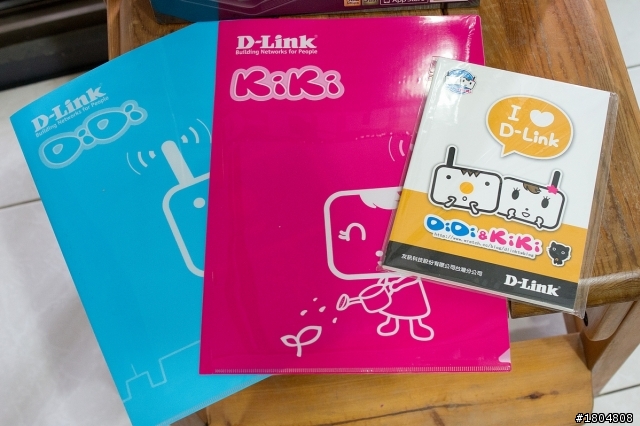
▼盒子正面特寫

▼盒子背面特寫,DIR-605L擁有3年保固

▼支援mydlink網路服務平台,凡是盒子有這個圖案就表示該產品支援線上監控路由器的連線狀況

▼密密麻麻的產品資訊

▼DIR-605L主打的擁有『雲端』服務的路由器

▼驗明真身 DIR-605L

▼開盒子囉

▼一拿出來上面放了一些紙都是保固及產品說明文件
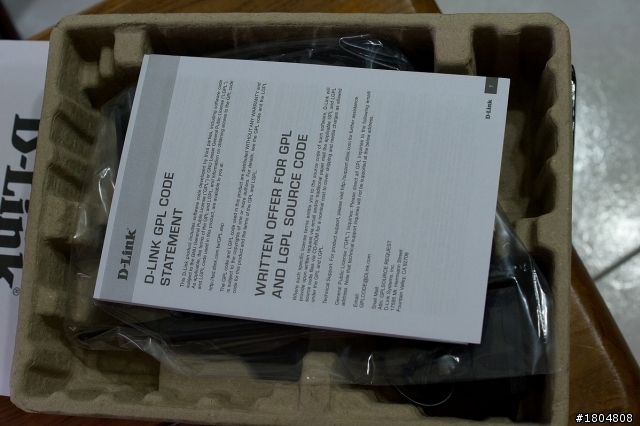
▼看到本尊了!!

▼DIR-605L 是黑色的,看起來很有質感

▼背後有兩支5dBi的天線、四個LAN Port(黑色)、一個WAN Port(黃色)、電源輸入孔以及最右邊有個實體的reset鍵

▼下面寫著路由器更詳細的資訊,路由器的IP也寫上去了,將來哪天說明書不見了還可以到路由器的下面看,由世界代工廠生產

▼本尊左側一半是通風口

▼本尊前面是一整排的通風口

▼右側有WPS快速無線連線按鈕和一排的通風口

▼上面是一些指示燈組成,有左至右分別是電源指示燈、Internet 網際網路指示燈、無線網路運作指示燈、LAN 區域網路運作指示燈

▼展開天線的樣子

▼天線收起來的樣子

▼天線可以180度轉動

▼另外裡面還有附送一條RJ 45的接頭的網路線、路由器電源插座,安裝/設定操作指南和說明文件

▼大合照

————————————Chapter 2-1:DIR-605L 開箱:心得————————————
東西很多,都很齊全,路由器是黑色,又有反光,所以看起來很有質感,裡面的操作指南寫得很詳細,
不管是Window XP、Vista、7還有MAC OSX的設定都有。DIR-605L擁有4個LAN Port,已經足夠應付一般家庭,如果LAN Port不夠的話是可以再接上交換器,或者使用無線網路。
—————————Chapter 3:DIR-605L 網路設定(動態IP「DHCP」)—————————
DHCP是一種網路的通信協定,一般上是用第四台的cable modem撥接上網,因為DHCP是用租借IP的方式,一旦IP到期,DHCP伺服器將會分配新IP,所以不能選擇固定IP,否則將無法順利連上網路。
▼第一步:在瀏覽器輸入192.168.0.1

▼第二步:帳號密碼輸入

▼路由器自動偵測目前您使用的網路連線方式

▼第三步:如果沒有偵測出來,就自行選擇,如果有偵測到,請跳到第四步

▼路由器將自動用DHCP的通信協定取得IP

▼第四步:如果成功連上網路,將會顯示綠色的狀態,寫著「已連上網際網路」,接著便設定無線網路,如果出現「未連上網際網路」,可以參考下面的「Chapter 3-2:DIR-605L 網路設定(動態IP「DHCP」)問題排除」
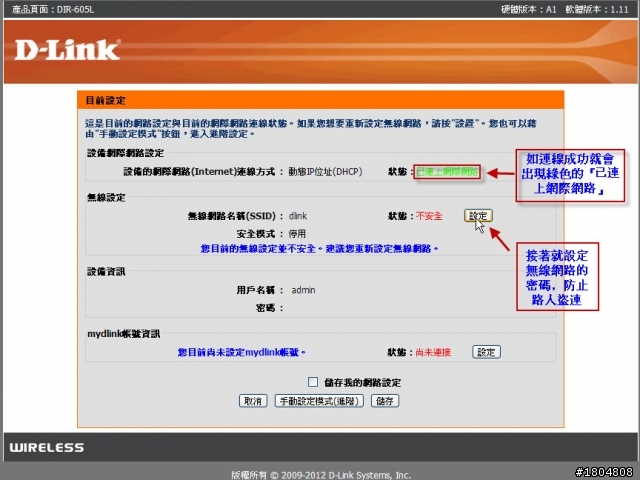
——————Chapter 3-1:DIR-605L 網路設定(無線網路&mydlink設定)——————
無線網路的安全設定主要是不要讓未知的裝置透過該路由器上網,這樣可以有效管理網路的使用者,
如果出現問題也比較好排除,最簡單的管理方式就是設定金鑰(密碼)。
▼SSID可以更改,接著便輸入金鑰(密碼),建議大於5個位數,小弟的範例是輸入123456789012345

▼這樣無線網路的安全就設定完成了,現在就來設定DIR-605L的賣點——mydlink

▼假設是第一次使用mydlink,那就必須申請一個帳號

▼到剛才填寫的郵箱查收Email

▼點選連結來激活帳戶

▼出現這個畫面,在Email旁邊出現「Verified」表示成功
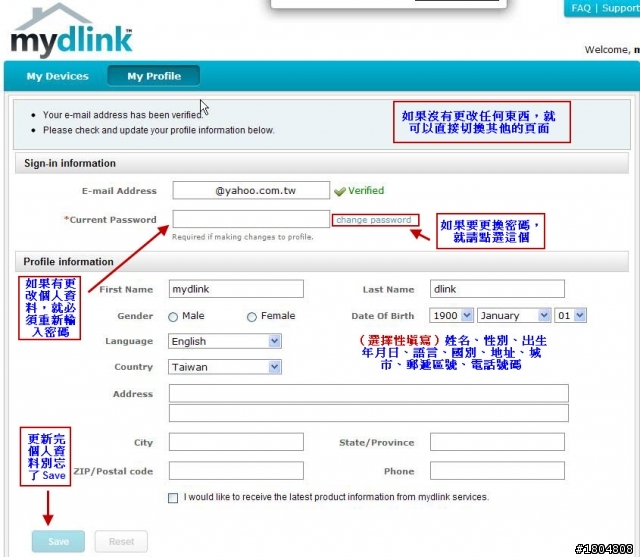
▼之後回到路由器設定畫面,網址在192.168.0.1,點選設定

▼輸入剛才註冊的資料,登入!

▼跳到外面顯示「已連接」表示成功,不要忘了儲存喔

——————Chapter 3-2:DIR-605L 網路設定(動態IP「DHCP」)問題排除——————
DHCP的連線方式通常是使用Cable Modem進行連接,所以小弟在設定的時候一直鬼打牆,
總是連不上網路,後來,根據小弟的看法,應該是路由器在向DHCP伺服器取得IP的時候,
沒有填上本機的MAC address,所以DHCP伺服器變沒有發一組IP給小弟的電腦。
如果有其他的朋友遇到跟小弟一樣鬼打牆的問題,就按照小弟下面的教學設定,就會成功了。
▼自動偵測完畢與手動點選「動態IP位址(DHCP)」後,怎麼還是連不上網呢?沒關係,讓小弟帶您一起排除問題吧!假設使用者沒有出現下面這個「手動設定模式」的按鈕,那可以在瀏覽器再輸入192.168.0.1,在登入一次路由器就會看到下面這個畫面了。
第一步:點選「手動設定模式」
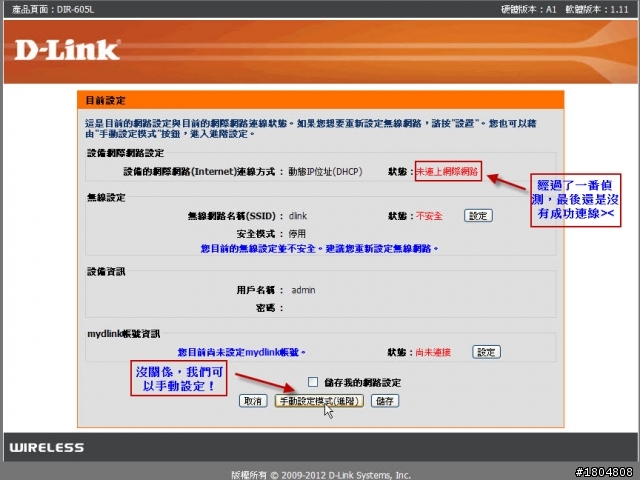
▼第二步:點選「複製本機端MAC位址」,這時上面的0就會變成一些字母與數字,出來後不要再去更改,直接點選儲存(我想可能是那邊注明「非必填」的關係
 )
)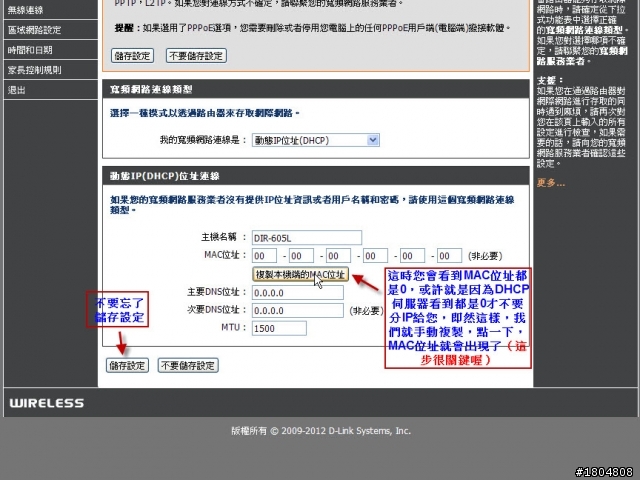
▼等一下下·····

▼狀態→設備資訊,當您看到「DHCP用戶端 已連線」就表示連線成功囉,恭喜!
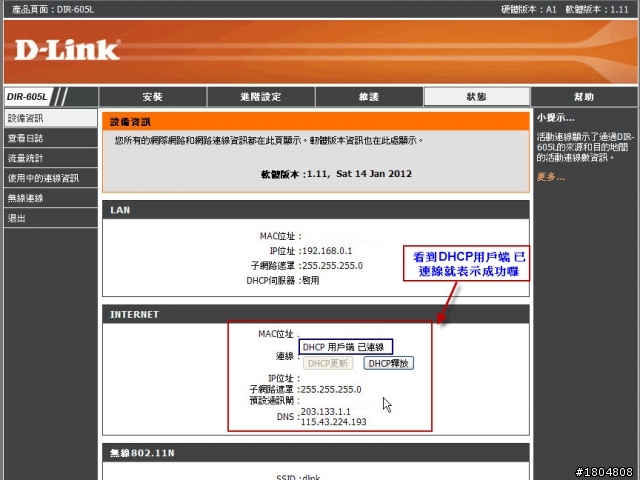
———————Chapter 3-3:DIR-605L 網路設定(常見的撥接方式「PPPoE」)———————
如果是使用中華電信的網路,通常是使用PPPoE的連線方式,特徵是有一組由中華電信給的帳號密碼。
▼第一步:登入路由器,帳號為admin,密碼為空

▼自動偵測適合的連線方式
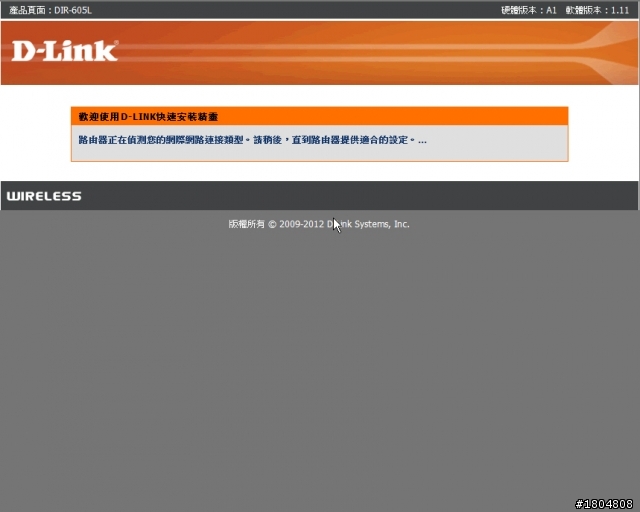
▼第二步:偵測出來了,是PPPoE,輸入hinet的帳號與密碼吧,帳號要輸入完全喔,接著就連線吧

▼等待偵測完成·······

▼設定成功了!接下來的設定可以參考「Chapter 3-1:DIR-605L 網路設定(無線網路&mydlink設定)」,謝謝!

—————————Chapter 3:DIR-605L 網路設定:心得—————————
DIR-605L的設定非常簡單容易,設定介面非常的人性化,文字描述也淺顯易懂,不管是新手或是老鳥都可以很快速的上手,,不用很複雜的設定就可以輕鬆上網,非常適合一般家庭或小公司使用。雖然在動態IP設定遇到一些小問題,但是很快就可以迎刃而解,如果遇到問題,隨機附上的安裝指南就可以派上用場,如果還是不能的話,官方也非常貼心的附有教學。
另外,電腦要設成「自動取得IP」,否則要設定成192.168.0.X(2 < X < 254),子網路遮罩 255.255.255.0,預設通訊閘 192.168.0.1 (以上的設定會成功,前提是沒有更改路由器的LAN IP,預設路由器LAN IP是192.168.0.1)<br>
—————————Chapter 4:DIR-605L 進階網路設定:前言—————————
為了防止不熟悉路由器設定的使用者胡亂調整設定,一般上都會把進階的設定放在另一邊,
當使用者或管理員對這方面有必要做設定或調整的時候,DIR-605L依然擁有路由器進階的設定,
在這些設定當中,小弟略知一二,有需要的朋友就依照小弟的介紹斟酌使用。
—————————Chapter 4-1:DIR-605L 進階網路設定(安裝篇)—————————
▼當登入路由器後,便可以到這個頁面,點選下面的「手動設定模式」作設定
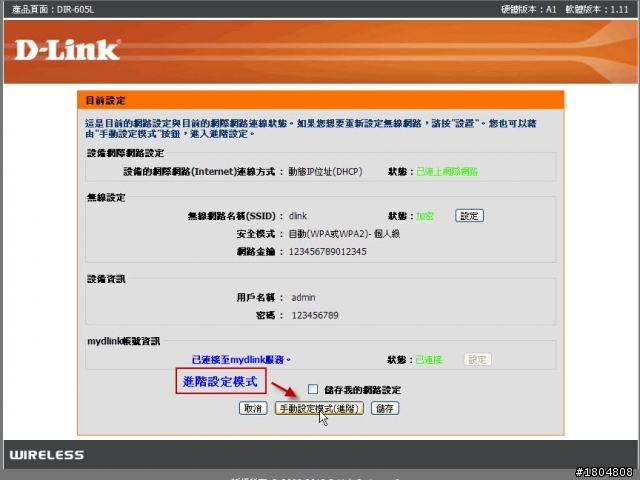
▼安裝→網際網路連接,如果家裡的上網連線方式改變的話就可以到這裡來設定
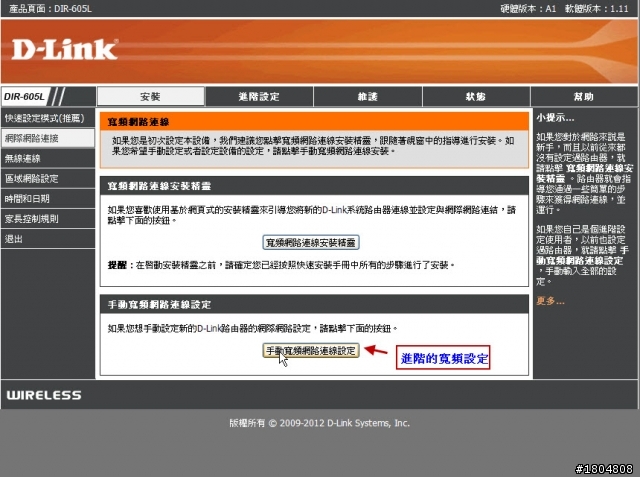
▼更細部的網路連線方式
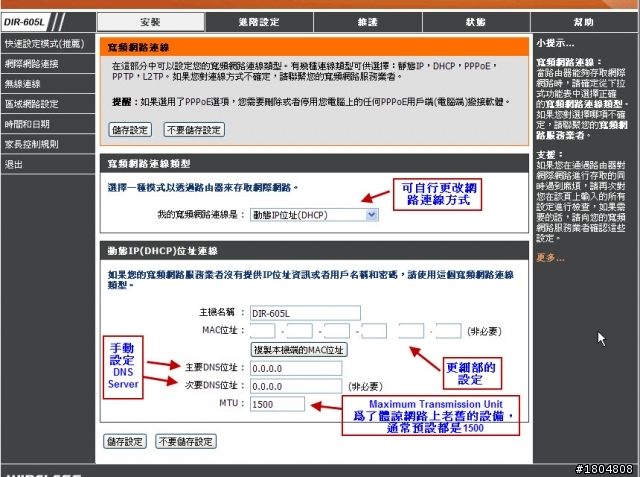
▼安裝→無線連線
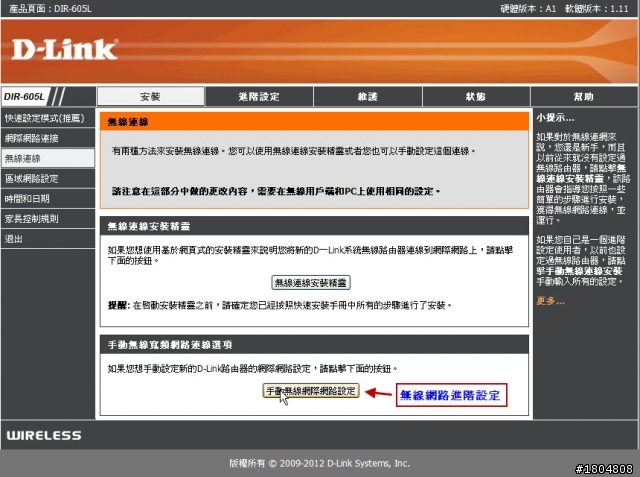
▼細部的無線網路連接設定,如加密方式,連線方式等等
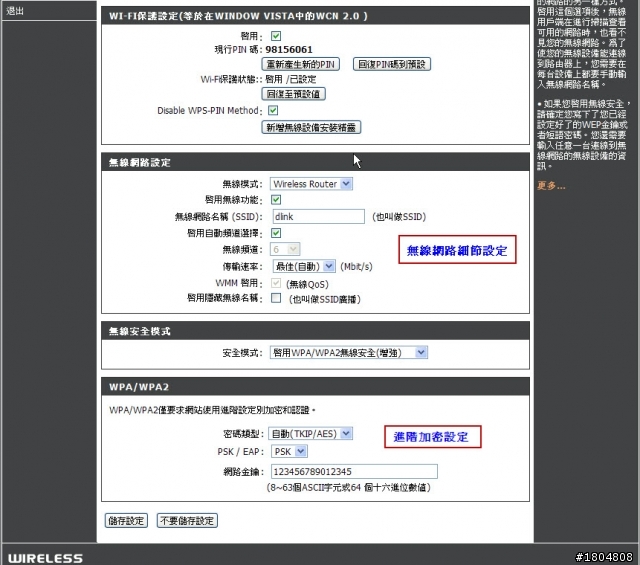
▼安裝→區域網路的設定

▼安裝→家長控制規則,這個對控制家裡的小朋友非常有用,加上時間排程,可以更彈性的控管

▼新增一個排程

▼設定排程名稱、時間,別忘了儲存

▼重新啟動

▼等待·······
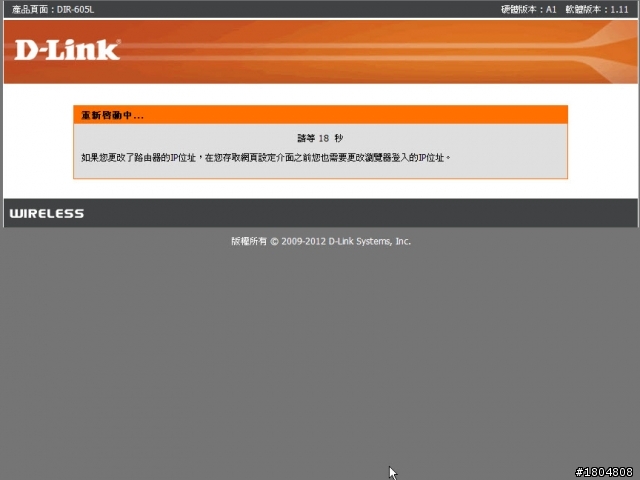
▼時間排程規則表多了一個規則
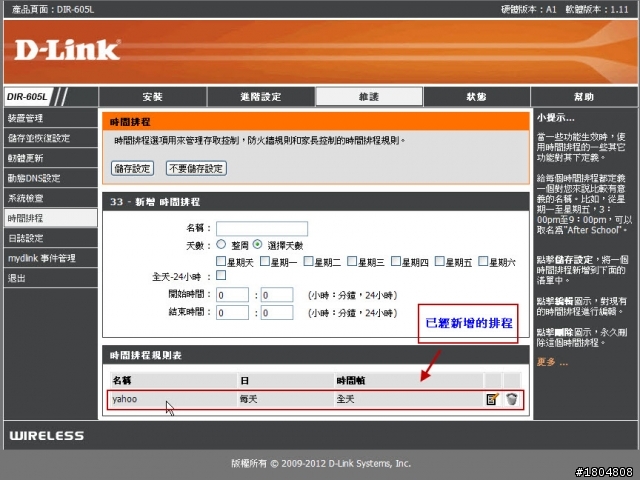
▼套用排程,注意這裡的網址要齊全,如果輸入www.yahoo.com.tw是不會封鎖奇摩的
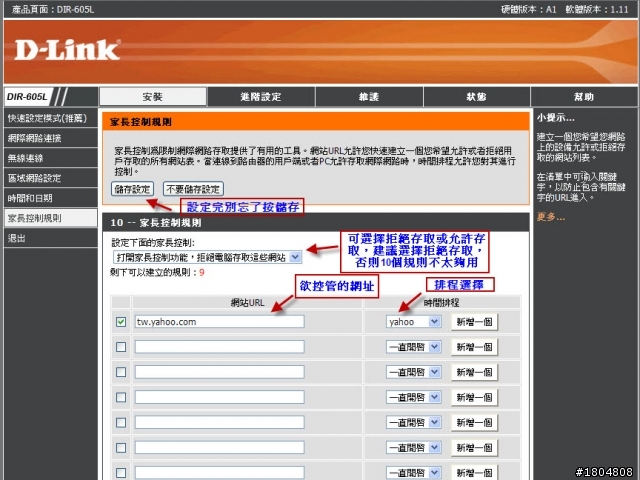
▼封鎖的畫面

—————————Chapter 4-2:DIR-605L 進階網路設定(進階設定篇)—————————
▼進階設定→進階通訊埠轉傳規則,這個設定能將外部想要連進來內部某台伺服器的時候,將被自動導到內部的伺服器,用於內網有網路伺服器或是NAS設備時,外部可以更方便的存取內部所假設的伺服器。D-Link官網有更詳細的設定教學進階通訊埠轉傳規則

▼進階設定→MAC過濾器,可以指定MAC是否可以透過該路由器連網,譬如說:區域網域內出現可疑的設備,可以利用這個MAC過濾器的設定封鎖該設備,這樣它就不能連到網面的網路

▼進階設定→ACL過濾器,ACL是Access Control List的縮寫,主要是過濾封包、IP以及MAC是否符合清單裡的規則,不符合的話就將封包移除,符合就會通過。但是DIR-605L的ACL只能過濾MAC讓小弟覺得有點奇怪。

▼進階設定→流量控制設定,可以限制IP的最大寬頻

▼進階設定→防火牆和DMZ設定
SPI:假設IP是私有IP,在NAT轉址前,電腦的網路是轉址前的網路,只能夠在區域網路(LAN)流通,而需連到外面的網路時,路由器會轉址成一個公共IP,讓它可以在網路世界流通,所以從外部只知道家裡內部的網路的IP是無法連進去的,但是SPI可以實現從外部網路連進去,前提是需設定規則,讓路由器知道當外部連線進去內部,路由器會檢查一張表,發現這個連線的發起人是內部的網路,而且防火牆的設定是允許內部的連線,這是就會讓這個由外對內的連線通過,假設內部連線斷了,外部也就無法連進來了,這是由舊式的Stateless改良而來。
DMZ:這個功能主要是將內部某台設備將其IP可以讓外部的設備可以直接做連接,可以想像成被設為DMZ的設備就是被LAN隔絕在外的感覺。


▼進階設定→進階無線設定,對無線網路更細部的設定
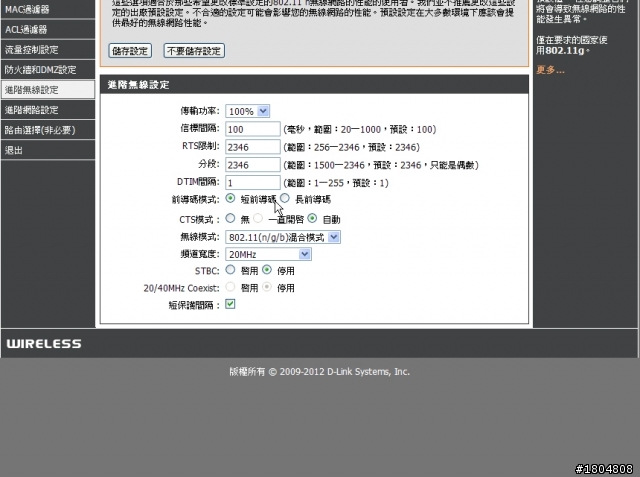
▼進階設定→進階網路設定,小弟要提一下的是WAN Ping這個功能,這個功能主要是如果有人在外部網路對這台路由器發出Ping的封包的時候,而路由器是不是要回覆這個Ping,假設有人想要展開網路攻擊,首先會對目標的機器發出Ping的請求,如果有收到回應即表示該設備是存活於網路,之後便對該設備發出大量的ICMP封包(Ping 請求的封包),假設路由器都一一的回覆那些ICMP的封包的話,這樣會嚴重耗損路由器的資源,最後可能會當機;
但是在某些時候,可能您想要對該路由器做設定,所以會先對該路由器下Ping的指令來查證是否存活於網路,這個時候這個功能就顯得比較重要了,至於要不要打開就請使用者自行斟酌吧,小弟的建議是不要回覆比較好
 ,可以用D-Link獨有的mydlink雲端服務功能來查看路由器是否存活於網路吧
,可以用D-Link獨有的mydlink雲端服務功能來查看路由器是否存活於網路吧

▼進階設定→路由選擇,這個設定就小弟所知,Cisco路由器是必備的,沒想到D-Link把這麼進階的設定下放到這些路由器。一般上,有必要設定這個路由選擇(也成為靜態路由)是當家裡的網路拓撲有數臺路由器串聯在一起,這個時候靜態路由就能展現它的功力,更有效的連接,做封包的繞送。
簡單的說,「目的地」是封包想要送的目標;「子網路遮罩」用於切割網段;「預設通訊閘」是當路由器發現這個封包的目的地不屬於這個網段時,就往「預設通訊閘」送,這裡是指下一台路由器的入口IP。
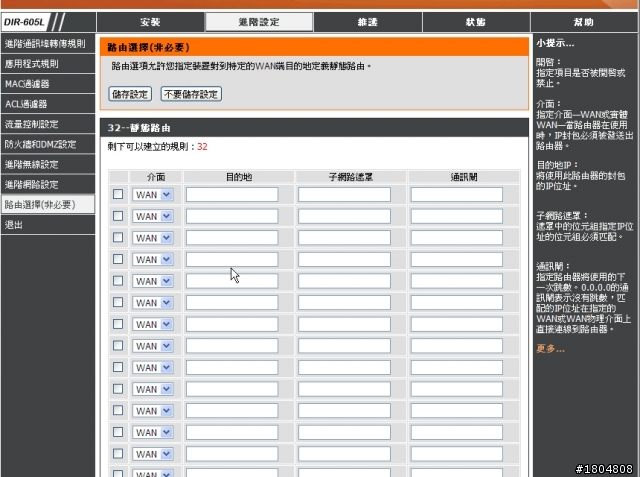
—————————Chapter 4-3:DIR-605L 進階網路設定(維護篇)—————————
▼維護→裝置管理,下方的遠端管理是可以設定從外部連到路由器進行設定
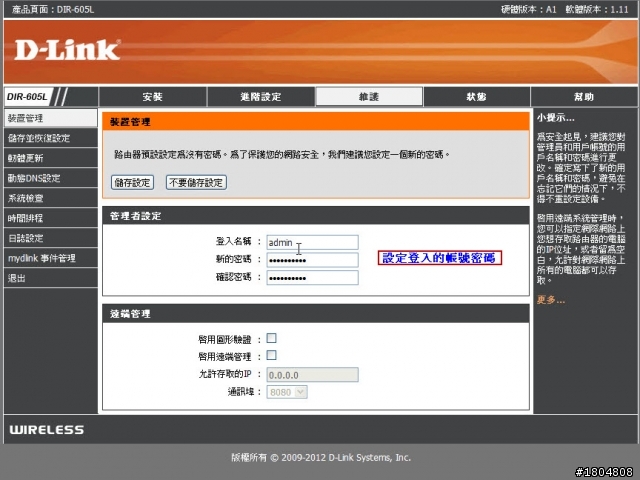
▼維護→儲存并恢復設定,這是個很方便的功能,不定時的備份設定檔,當路由器有問題的時候,可以載入,就不用重新設定

▼維護→韌體更新,路由器可以自動偵測是否有最新的韌體並且更新



▼維護→系統檢查,路由器將自動檢測該介面是否有通。
DIR-605L是款支援Auto-Negotiation和Auto-MDI/MDIX的網路設備,
⊙Auto-Negotiation能自動調整該路由器與其他設備之間的寬頻以及自動切換全雙工或是半雙工,
這樣能夠省去手動調整的麻煩;
⊙Auto-MDI/MDIX是自動轉換跳線或平行線的功能,不同的設備做連接的時候,
是需要瞭解該使用跳線或平行線,譬如說路由器與電腦(終端設備)就要用跳線,
交換器與路由器就可以用平行線,這是預防使用者在不知道的情況下買錯線材,誤以為線材或設備故障就不好了
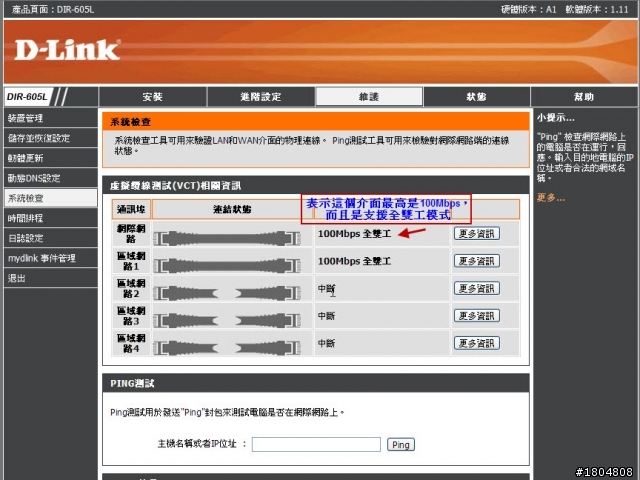
▼維護→日誌設定,建議啟用,當網路出現異常的時候可以參考這裡的日誌檔作debug的工作
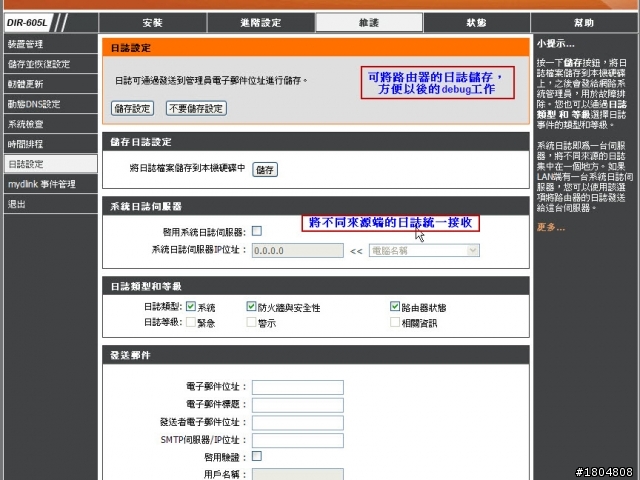
▼維護→mydlink事件管理,設定mydlink的通知功能

—————————Chapter 4-4:DIR-605L 進階網路設定(狀態篇)—————————
▼狀態→查看日誌

▼狀態→流量統計

▼狀態→使用中的連線資訊,統計TCP與UDP封包的數量
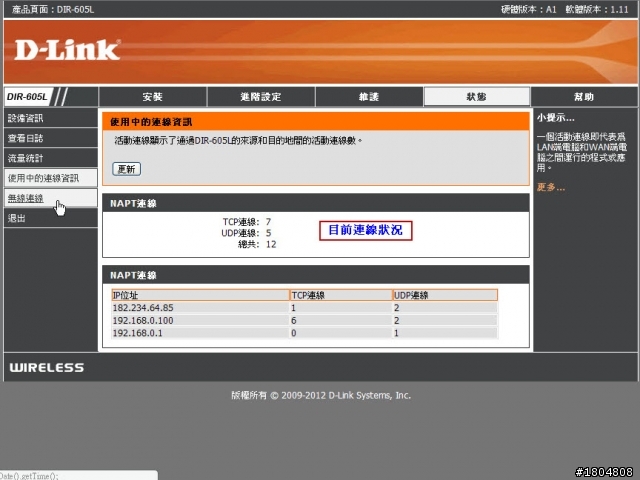
▼狀態→無線網路,目前無線網路的連線狀況

—————————Chapter 4:DIR-605L 進階網路設定:心得—————————
進階的網路設定是讓使用者可以有更細部的調整設定,DIR-605L幾乎包含了一般路由器及中階路由器的進階設定。假設父母有意管理孩子的上網時間,就可以很彈性的利用「時間排程規則表」+「家長控制規則」。這樣不但可以限制孩子的上網時間,也能過濾孩子的上網內容,現在網路上有太多不適合小孩瀏覽的內容,讓小孩的身心可以受到保護;另外還有一些防火牆的設定,SPI功能的啟動,都是可以有效地保護路由器後面的終端設備,讓那些終端設備不會輕易的受到攻擊。除此之外,還有一些IP位址的轉傳功能在必要時就可以發揮功能,完全不用升級路由器。
一台路由器可以這樣輕鬆的上網,實際上路由器已經幫我們做了很多的工作,例如:頻寬調整,線路偵測等等,才可以讓使用者這麼輕鬆。
—————————Chapter 5:DIR-605L mydlink app遠端管理(Android篇)—————————
mydlink的特色便是能夠用手持裝置連上網路,並且監控家裡的路由器,監控內容包含了上網紀錄、目前連線的設備以及路由器的設定等等,是一個非常方便的服務,讓使用者可以更了解目前路由器設備的狀況。
▼在market搜尋關鍵字mydlink

▼名稱是mydlink Lite,下載下來吧

▼2.54MB左右,很快就下載完畢

▼之後便到應用程式列,看到mydlink Lite,點進去吧
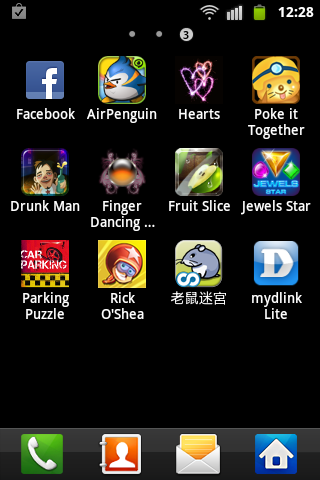
▼來到登入的畫面,電子郵件是剛才在申請mydlink帳號,密碼也是剛才申請的時候輸入的,輸入完畢後就登入吧
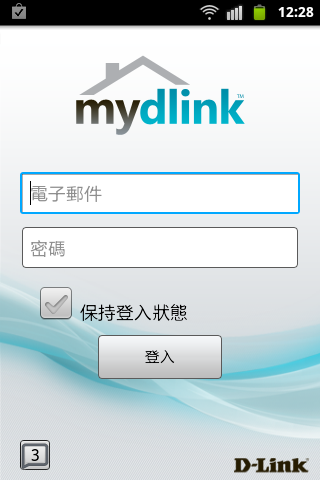
▼目前只有一個設備,不用客氣,點進去吧!

▼路由器設定的首頁
⊙在右上方有一個重新啟動的按鈕,功能是可以遠端遙控重新啟動路由器
⊙最上排有一個紅色往下的箭頭和一個綠色網上的尖頭,他們分別是上傳速度與下載速度,
如果點選一下就會更新數據
⊙裝置清單:目前連上路由器的設備
⊙Email通知設備:設定在有新的連線時發送Email通知等等
⊙網際網路:可遠端直接連到路由器做設定
⊙區域網路:一些區域網路的設定,包含路由器在區域網路的位置和無線網路

▼裝置清單是目前連上路由器的設備的資訊,MAC address

▼如果想要封鎖該設備也是沒問題的

▼點選「上網瀏覽記錄」進去是該設備瀏覽過什麼網頁
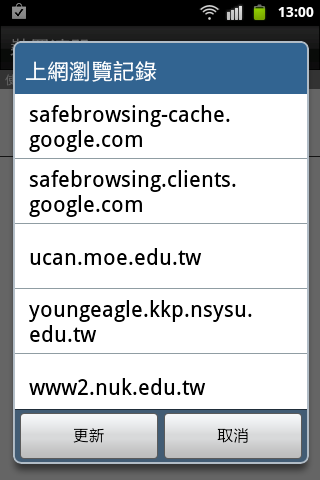
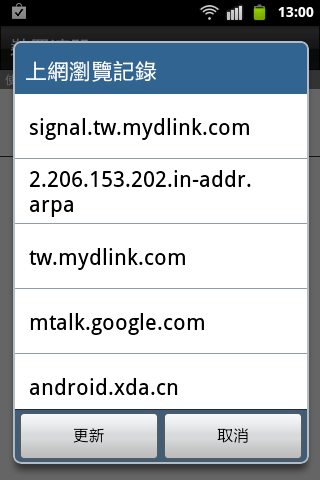
▼Email通知設定是讓使用者更即時的知道目前路由器的狀況


▼網際網路IP設定是該路由器在網路上的位置,也就是可以從外面的網路連進去的IP,但前提是該IP是Public IP,就算本身不在LAN的網域內,利用遠端管理路由器也是可以從網際網路的一端連進去控制,但就要設定指定的Port

▼區域網路的設定,主要是設定是否啟動無線網路以及設定無線網路的密碼、SSID等等
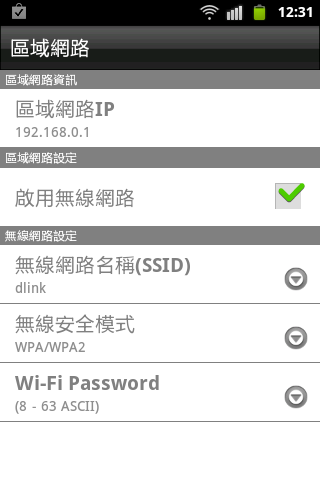
———————Chapter 5:DIR-605L mydlink app遠端管理(Android篇):心得———————
路由器能用網路ssh連線已經不是新鮮的事了,但是用app來做控制,對我來說絕對是一件新鮮的事,D-Link爲了結合使用者常用的手持裝置,領先推出「雲路由」的概念,將手上的裝置也變成可以管理和控制家裡的網路設備,除了可以查看目前路由器的連線狀況,也可以即時的控制,讓路由器的操作更彈性。
在使用D-Link的mydlink雲端服務後,對D-Link的產品愈來愈有信心,因為D-Link的產品可以跟貼近使用者,根據使用者的習慣開發出一些服務,此外,D-Link也有其他的網路設備,而使用者可以根據自己的需求選擇不同的產品。
—————————Chapter 6:DIR-605L mydlink web遠端管理(WEB篇)—————————
▼如果沒有智慧型手機,但只要有可以上網的設備,就可以連上mydlink對家裡的路由器做監控,只要進到mydlink首頁,就會看到跟app雷同的登入畫面

▼登入後,就可以看到路由器的連線設備資訊

▼一樣可以做一下路由器簡單的設定及控管

———————Chapter 6:DIR-605L mydlink web遠端管理(WEB篇):心得———————
mydlink除了支援手持裝置上的app,也支援網頁版,這樣讓沒有智慧型裝置的使用者也能夠享受mydlink所帶來的方便,這點真的要為D-Link給一個
 ,設想得真周到。網頁版的跟app一般上差不多,只是app移動性會高一些,可說是哪都可以查看,而網頁版就要用電腦,不過兩者都給mydlink的使用者帶來很多很多方便的啦!
,設想得真周到。網頁版的跟app一般上差不多,只是app移動性會高一些,可說是哪都可以查看,而網頁版就要用電腦,不過兩者都給mydlink的使用者帶來很多很多方便的啦!—————————Chapter 7:DIR-605L 測試(無線網路)—————————
▼小弟現在為大家測試的是DIR-605L無線網路的分佈,現在這個是當時測試無綫網路的環境。
房子是透天厝,但小弟是租房間,住在三樓,圖片可能有點醜,希望各位大大發揮空間想像力,會比較好理解,測試的地點有:
1.小弟的房間
2.二樓的樓梯旁
3.二樓的陽台(橘色突出來的部份)
4.二樓與一樓樓梯的中間
5.一樓樓梯旁

——————地點一——————
▼小弟的房間裡,訊號強度有-49dBm(負值愈小表示訊號愈強)

▼Server是在高雄屏東,無線網路也來到每秒下載24.68Mb/上傳4.53Mb
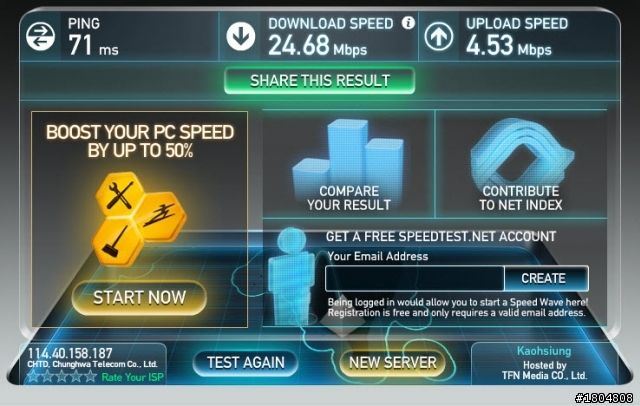
▼小弟是Ping香港的伺服器,發送250封包,沒有掉封包
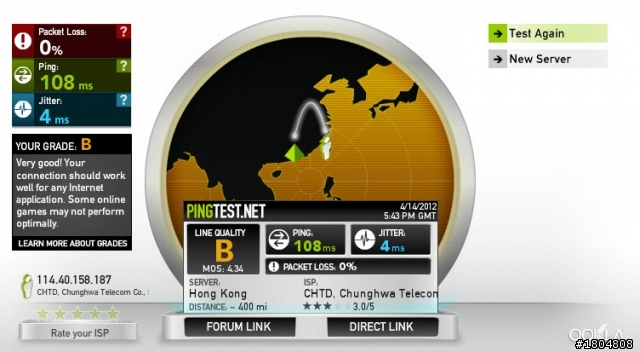
——————地點二——————
▼二樓樓梯旁,訊號強度馬上降到-82dBm,旁邊的訊號強弱的條狀圖一下變成了橘色,下面歷史圖的訊號強度馬上就掉下去

▼傳輸因為訊號變弱的關係,下降到每秒下載8.14Mb/上傳4.38Mb,這個環境一共測了兩次,數據大家可以參考


▼一樣是Ping香港的伺服器,但是這次封包傳送好像不穩定,所以是Unable to test,不過Ping的數據還是差不多
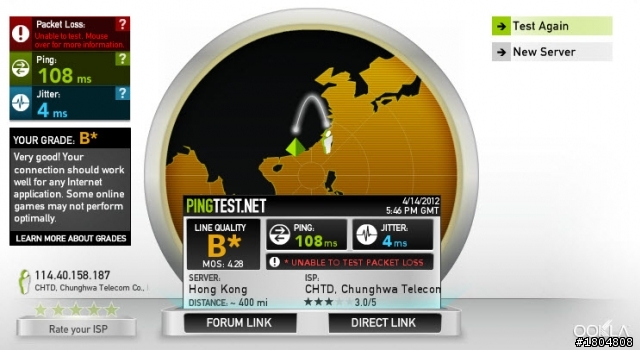
——————地點三——————
▼在外面的陽臺,訊號跟地點二一樣,-82dBm
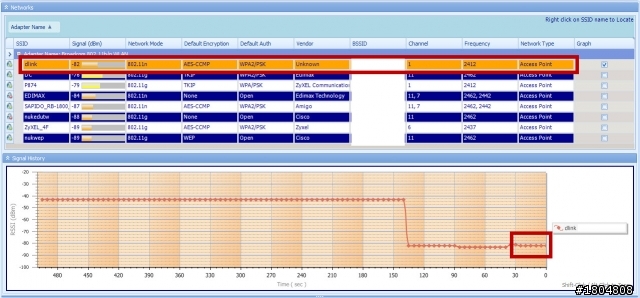
▼傳輸速度同時測了三次,數據跟在地點二差不多,每秒下載7Mb左右/上傳4Mb左右



▼Ping香港的伺服器,兩次沒掉封包,數據跟地點二差不多
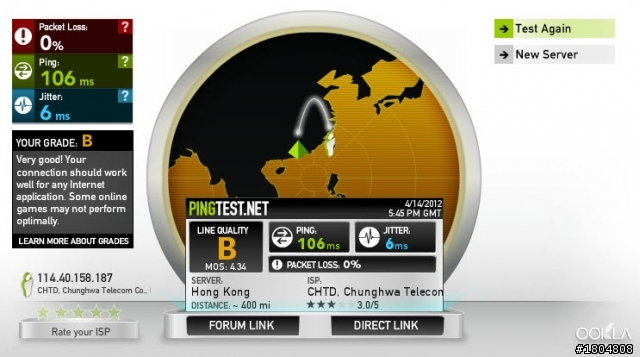

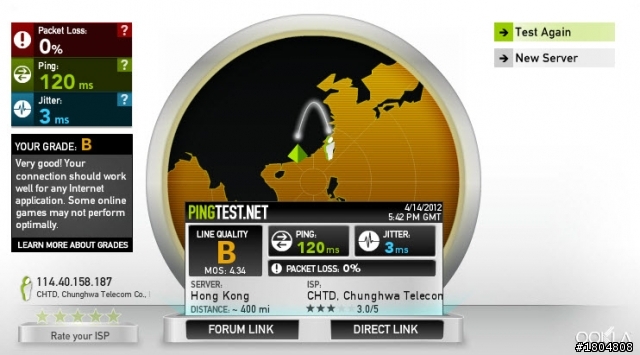
——————地點四——————
▼地點四是在一樓跟二樓樓梯中間,訊號減弱一點,差不多-83dBm,下面的歷史圖沒有太大的差別

▼傳輸速度也跟地點二地點三差不多,測了兩次,速度大概介於每秒下載6~7Mb/上傳4Mb左右
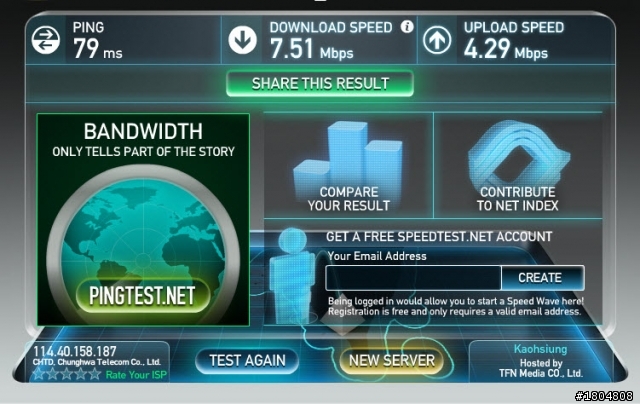
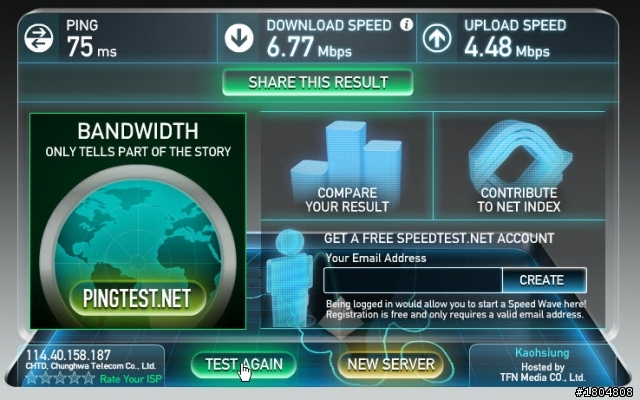
▼Ping香港的伺服器


——————地點五——————
▼最後是一樓,已經收不到訊號了,訊號強度是-90dBm,下方的歷史圖也空了一段
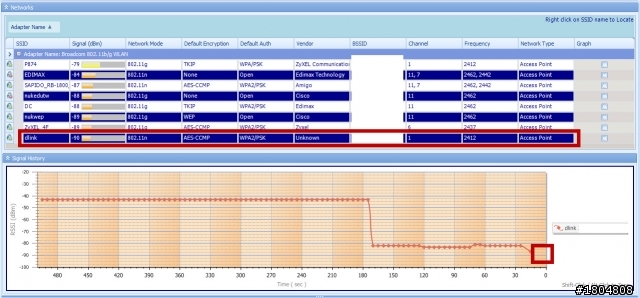
▼雖然電腦有偵測到微弱的訊號,但是已經連不上了


—————————Chapter 7:DIR-605L 測試(無線網路):心得—————————
對於透天厝來說就算兩支5dBm的天線來說顯得有點吃力,不過只要可以在二樓的地方放一個中繼器(Reapter)就夠用了,可能速度上會減弱,但是小弟測試過30坪大小的公寓,一台DIR-605L完全OK,就算路由器放在房間,外面的訊號都還有-50dBm,訊號非常好!(小弟測試的無線網卡比較老舊,只支援802.11b/g而已,頻寬最高只能跑到54Mbps,所以DIR-605L的300Mbps小弟就無緣了)
另外也測試了無線網路的最高傳輸頻寬,給各位參考,測試結果的頻寬只有2XMbps,原因是小弟的無線網卡只支援到802.11g,非常遺憾!
 ,如果其他大大的無線網卡支援802.11n,那頻寬一定會比小弟的更高!
,如果其他大大的無線網卡支援802.11n,那頻寬一定會比小弟的更高!
—————————Chapter 8:DIR-605L 測試(有線網路)—————————
為了測試對外頻寬的極限,小弟測試是用WAN to LAN的方式,雖然用LAN to LAN 比較簡單,但是區域網路的極限其實就跟網路線有關係,跟路由器沒太大的關係,但是用WAN to LAN就比較可以測試路由器的性能了
▼這個是用一個軟體對一個網路設備發送封包來測試頻寬的極限

—————————Chapter 8:DIR-605L 測試(有線網路):心得—————————
小弟使用的是CAT-5e,是屬於100BASE-TX的雙絞線,從數據可以看到頻寬(bandwidth)都可以維持在9XMbps,所以就算路由器支援更高速的網路,但是因為實體線路的限制,所以沒辦法突破,到更高速的網路。
———————Chapter 9:DIR-605L 總心得★推薦★建議———————
在試用一個星期左右的DIR-605L,對它的感想是「麻雀雖小五臟俱全」。
首先從外觀說起,DIR-605L是一台很輕巧的路由器,小小的它,不但擁有一般路由器該有的功能,
也擁有兩支5dBm高增益天線,在一棟30坪的房子完全無死角,放在房間裡,
客廳依然擁有至少四格的訊號。
除此之外,設定方面也非常的人性化,簡單易懂,也不需要設定一些過於細節的東西就可以
成功連上網路,這對一些新手來說是一大福音,相對的,對於一些老鳥的使用者,除了簡單的設定之外,
還可使用進階的設定,根據自己的需求要做設定。假設想在家裡內部網路架設伺服器,
除了供內部網路存取之外,DIR-605L也提供一些進階設定讓伺服器可以提供相關服務給外部網路與內
部網路,使用者只要簡單地設定就可以達成。
在防火牆相關的防護方面,DIR-605L除了基本的NAT轉址外,也支援SPI,
這也讓防護電腦的防護墻更堅固,讓外部的攻擊不易攻進來。
DIR-605L最大的焦點便是那D-Link獨有的mydlink雲端服務,這服務不但給使用者能夠更瞭解家中路由器的狀況,也讓使用者可以隨時操控家裡的路由器,除此之外,mydlink的設定也非常簡單,
簡單的幾個步驟就可以完成,這種對使用者貼心著想的服務,目前就是有D-Link有了!
DIR-605L無線路由器不但擁有實體線路該有的效能,在無線傳輸方面也有亮眼的表現,
兩支5dBm高增益的天線,就算在二樓也收到訊號,假設使用在一層樓的房子,必定沒有問題。
實體線路的傳輸完全受限於網路線,基本上網內有100Mbps就足够了,
而DIR-605L標榜有300Mbps的無線傳輸,無奈小弟的網卡只支援到54Mbps,
因此無法完全發揮DIR-605L該有的能力,有點遺憾,
不過對於24Mbps的傳輸已經足於讓小弟使用了。
綜合以上幾個優點,小弟認為DIR-605L是一款非常適合一般居家的路由器,傳輸速率非常穩定性,
在小弟試用期間,完全沒有遇到斷線或當機的情況,而且路由器是24小時不關閉,
就算開了整天摸起來沒有感受到過熱(這幾天都有點熱,但測試環境都沒開冷氣,只開風扇),
甚至溫溫的感覺都沒有,可見散熱的功用做的很好,在這麼平價的路由器有這樣的效能,
只能說是超值了,所以小弟非常推薦,還有D-Link的網路產品至少提供一年到三年的保固喔,
像這台DIR-605L就擁有三年保固!
小弟算是一個對網路有研究的人,試用了這一段期間,對這台路由器的功能都一些瞭解,
功能還算齊全(以一台用於居家的路由器來說),但是因為有些使用者是居住在透天厝類型的房子,
在無線網路的訊號分佈就顯得比較不足,但想要從三樓連到一樓似乎有點太貪心了,
如果是三層樓的房子就裝在二樓如果想要整棟房子都擁有滿格的訊號,就必須花一些錢增加裝備。
其實用了這麼久覺得這臺路由器只有一個不方便的地方,就是「儲存設定」的時間太長了
 ,
,因為小弟都會測試一些功能,所以設定來設定去就花了不少時間,如果是平常使用,
絕對沒有這方面的困擾,所以不用擔心,反正也沒有人一天到晚對路由器改來改去的吧,
所以小弟對這台D-Link DIR-605L不管是從效能、價錢、mydlink雲端服務、外觀都很滿意,非常推薦!
【D-Link 雲路由群傲世登場徵文大賽】



 .有什麼辦法可以增強訊號呢
.有什麼辦法可以增強訊號呢































































































